CAD中的角平分线如何绘制?
返回
CAD中的角平分线如何绘制?
在CAD绘制图形中,角元素是非常常见的,那么大家又是否了解如何在CAD的角中绘制平分线呢?下面我们就一起来看看操作步骤吧
1、 首先打开我们的中望CAD软件
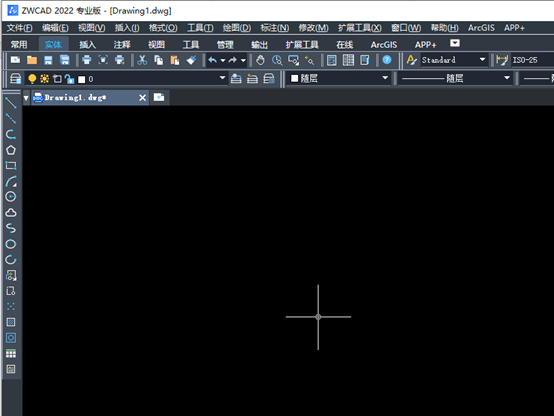
2、 如图所示,在绘图面板根据设计需求绘制一个大小合适的角
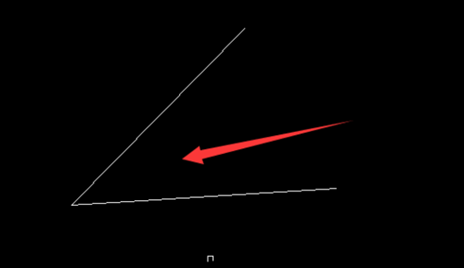
2、在命令行输入“c”回车确认命令。
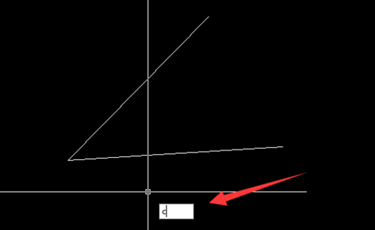
3、如下图所示再根据提示,我们需要指定角的角点作为圆心
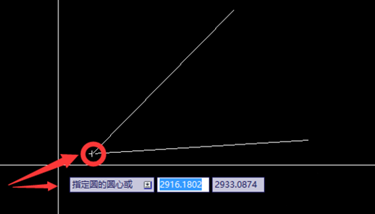
4、根据提示,确定合适的半径绘制圆

5、如图,我们要以圆与角相交的两个点,指定为为圆心绘制两个半径相同的圆,相交于两点
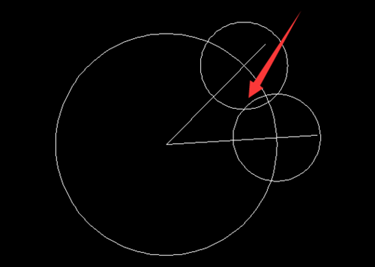
6、这时候我们就可以用直线命令,通过两个点确定一条直线,连接角本身的点到两个交点中的一个交点,如下图所示。
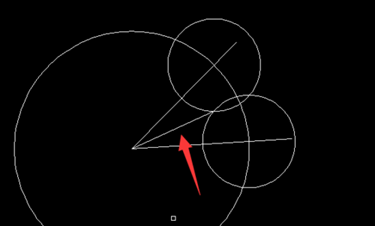
7、完成角平分线的绘制后,然后再删除多余的辅助线即可完成绘制
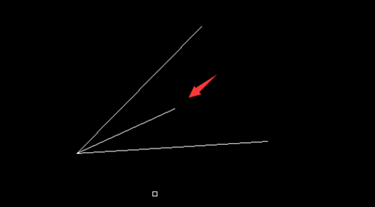
以上就是CAD中如何绘制角平分线的详细方法和步骤,感兴趣的朋友可以动手操作一下哦!
推荐阅读:CAD中的倒斜角命令的用法
推荐阅读:CAD中如何修剪相交后的直线?



























